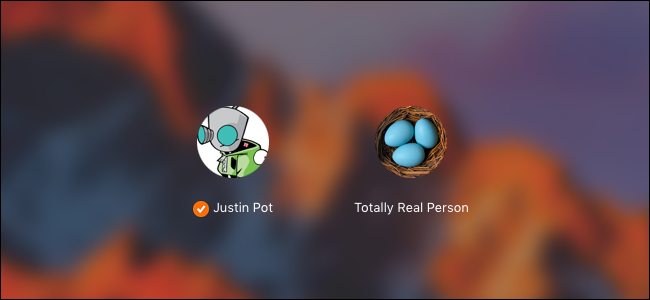A Windows 8 arra ösztönzi, hogy hozzon létre külön felhasználói fiókot mindenki számára, aki a számítógépet használja. Előfordulhat azonban, hogy megvásárol egy alkalmazást - például Angry Birds -, és más emberek számára is lehetővé teszi annak használatát.
Alapértelmezés szerint ezt nem tudja megtenni. Minden felhasználói fióknak saját Windows Store-fiókja van, saját vásárolt alkalmazásaival. Van azonban mód a megvásárolt alkalmazások megosztására, így nem kell újból megvásárolnia őket minden egyes felhasználó számára.
Hogyan működik
Tegyük fel, hogy több fiókja vanszámítógép - a fiókod és a gyermekeinek számlái. Azt akarja, hogy gyermekei ugyanolyan játékokkal és alkalmazásokkal rendelkezzenek, amelyeket vásárolt, anélkül, hogy teljes hozzáférést biztosítanának számlájához.
Ezt megteheti, ha bejelentkezik a gyermekeibefiókok és a Windows Store-fiókok Microsoft fiókra váltása. Ez csak a Windows Store-ban használt fiókot változtatja meg a fiókjukon - más Microsoft-alkalmazások, például az Xbox Music és a Video továbbra is szokásos felhasználói fiókjaikat használják. Csak Windows Store-fiókot fogsz megosztani, amely hozzáférést biztosít minden helyi felhasználói fiókban megvásárolt alkalmazásokhoz.
Ezt a fiókot jelszóval is megvédheti, hogy megakadályozza a többi felhasználót, hogy pénzt vásároljon alkalmazásokat.
Windows Store-fiók megosztása
Ehhez egy fő Windows-nak kell lennieTárolja a fiókot, ahol a vásárolt alkalmazások találhatók - valószínűleg a saját felhasználói fiókját - és számos más felhasználói fiókot. Ha még nem hozott létre felhasználói fiókot, akkor hozzon létre egy elsődleges felhasználói fiókot saját magának, és másodlagos felhasználói fiókot a többi számítógépet használó ember számára. Ezek a másodlagos felhasználói fiókok lehetnek Microsoft vagy helyi fiókok.
Miután létrehozta a másodlagos felhasználói fiókokat, jelentkezzen be az egyikbe, és indítsa el a Windows Store alkalmazást.

Nyissa meg a Beállítások varázst (a WinKey + I parancsikont használva gyors megnyitásához), és válassza a Fiókját.
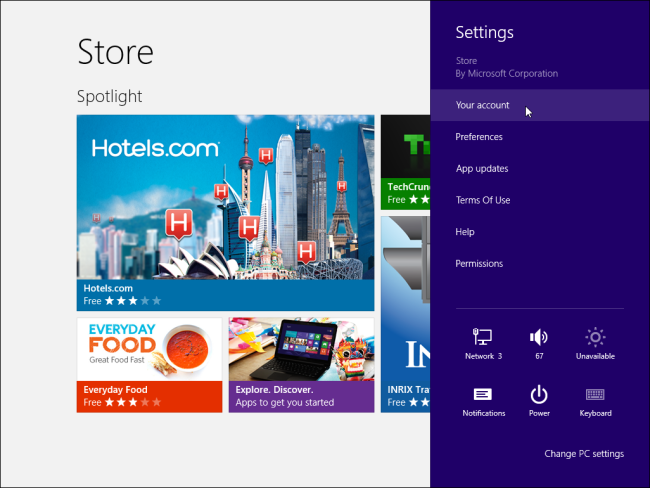
Kattintson a Felhasználó módosítása vagy a Bejelentkezés gombra, attól függően, hogy a másodlagos felhasználói fiók Microsoft vagy helyi fiók.

Jelentkezzen be a Windows Store-ba az elsődleges felhasználói fiók adataival. Az itt megadott fiókot csak a Windows áruházban lehet használni.

Annak megakadályozása érdekében, hogy egy gyermek vagy bárki más, aki a másodlagos felhasználói fiókot használja, vásároljon alkalmazásokat a fizetési adataival, valószínűleg engedélyeznie kell a Mindig kérjen jelszavát, amikor egy alkalmazást vásárol választási lehetőség.

Ez a trükk felhasználható az alkalmazások megosztására akár öt különféle számítógépen - a csatlakoztatott számítógépeket ezen a képernyőn kezelheti.
Most már kész. Ha más másodlagos felhasználói fiókkal is rendelkezik, be kell jelentkeznie mindegyikbe, és meg kell ismételnie a folyamatot mindegyiknél. Sajnos minden felhasználónak telepítenie kell az alkalmazást a Windows Store-ból, és külön kell frissítenie, további lemezterület felhasználásával. Az alkalmazásokat azonban nem kell külön-külön megvásárolniuk.